Dankzij de prestaties, het ontwerp, de betaalbaarheid en de unieke functies staat Google Wi-Fi schouder aan schouder met populaire merken zoals Linksys, Netgear, TP-Link en anderen. Hoewel veel gebruikers er behoorlijk tevreden mee zijn, zijn er situaties waarin ze netwerkfouten ervaren. Google Wi-Fi zal dit signaleren met een knipperend oranje licht.
Hoewel sommige mensen kunnen zeggen dat het vanwege Google Wi-Fi is , is de waarheid dat het iets normaals is als we het hebben over netwerkapparaten, en in de meeste gevallen kunnen we het gemakkelijk repareren.

Het volgende artikel zal proberen antwoorden te geven over uw Google Wi-Fi Flashing Orange, wat het betekent en wat de mogelijke oplossingen voor dit probleem zijn als u het zelf wilt oplossen.
Google Wi-Fi knipperend oranje: betekenis
Het maakt niet uit of u Google Nest Wi-Fi Router, Google Nest Wi-Fi Point, Google Wi-Fi Point, Onhub gebruikt, wanneer u het flitsende oranje (geel) licht ziet, geeft dit aan dat er een netwerkfout is of geen internetverbinding .
Het goede is dat je daar iets aan kunt doen en een stap tegelijk laten gaan.
Google Wi-Fi Flashing Orange: hoe het op te lossen?
Soms kunnen we niet wachten tot de technische ondersteuning reageert of uren doorbrengt door forums of het Helpcentrum voor andere ervaringen van mensen. Hier zijn enkele van de oplossingen die andere gebruikers nuttig hebben gevonden, dus neem de tijd en volg de instructies zorgvuldig. We zijn er zeker van dat u uw netwerk binnen een mum van tijd actief zult hebben.
Laten we beginnen met de eerste.
Controleer de kabels en connectoren
Het eerste wat u moet controleren voordat u iets anders doet, zijn de kabels die de modem en de router of het belangrijkste wifi-punt verbinden. Let speciale aandacht aan de Ethernet-kabel die de modem en het belangrijkste Wi-Fi-punt verbindt.

U kunt proberen de Ethernet -kabel opnieuw uit te koppelen en vervolgens opnieuw in deze apparaten te sluiten. Let op het klikkende geluid wanneer u de Ethernet -kabel in de poort sluit.
Als dit het probleem niet oplost, probeer dan de volgende oplossing.
Start uw Google Wi-Fi-systeem opnieuw op
Hoewel u uw Google Wi-Fi opnieuw kunt starten met behulp van de Google Home-app, doen we het nog steeds liever handmatig.
Volg de volgende stappen in deze specifieke volgorde.
- Koppel de voedingskabel los van het Google WiFi -apparaat
- Laat het 30 seconden losgekoppeld
- Sluit de voedingskabel terug op het Google WiFi -apparaat
- Wacht tot het volledig wordt ingeschakeld.
Als u echter de Google Home -app wilt gebruiken om dat te doen, start u de applicatie op uw mobiele apparaat, ga dan naar instellingen en selecteer of u uw hele netwerk of een individuele punt opnieuw wilt starten
Start de modem opnieuw op
Het opnieuw opstarten van de modem is een van de oplossingen die gebruikers hebben geholpen om het Google Wi-Fi-flitsende oranje probleem op te lossen.
De volgende stappen laten u zien hoe u dit goed kunt doen.
- Koppel de voedingskabel los van de modem
- Koppel de Ethernet -kabel los van de modem
- Als uw modem een back -upbatterij heeft, verwijdert u deze
- Laat de modem enkele minuten losgekoppeld. Zorg ervoor dat alle LED -lichten uit zijn .
- Sluit de Ethernet -kabel aan op de modem
- Sluit de voedingskabel terug op de modem
- Geef het wat tijd om volledig op te starten en vervolgens de internetverbinding te controleren en of de Google Wi-Fi nog steeds oranje knippert
Aanbevolen lezen:
- Google Wi-Fi flitsende rood: hier is wat te doen
- Hoe ver kan Google Wi-Fi-punten zijn?
- Google Fiber Network Box knipperend rood
- Google Fiber Network Box knipperend blauw: waarom en hoe dit te repareren?
Controleer uw Google WiFi -configuratie
Als het oranje licht nog steeds knippert nadat u eerdere oplossingen hebt geprobeerd, moet u uw Google Wi-Fi-instellingen controleren, met name de WAN- instellingen.
Het goede is dat deze instellingen gemakkelijk beschikbaar zijn via de Google Home -app, dus het configureren van PPPOE of de statische IP -instellingen is vrij eenvoudig als uw ISP dat vereist. De PPPOE -instellingen, evenals het statische IP, zijn iets dat uw ISP zou moeten bieden.
Om deze instellingen te vinden en te bewerken, start u de Google Home -app op uw mobiele apparaat. Daarna tik op wifi .
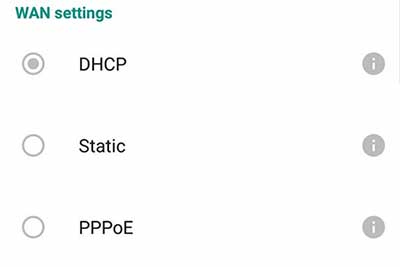
Selecteer vervolgens Instellingen en vervolgens geavanceerd netwerken en uiteindelijk WAN .
Daar kunt u DHCP, statische of PPPOE selecteren. Vergeet niet om de wijzigingen op te slaan.
Neem contact op met uw ISP -ondersteuning
Als u de hierboven beschreven stappen op de voet hebt gevolgd en het oranje licht nog steeds knippert op uw Google Wi-Fi, moet u uw ISP-ondersteuning vragen voor hulp. De reden voor het knipperende oranje licht op uw Google Wi-Fi kan immers worden veroorzaakt door uw ISP.
Wanneer u contact met hen opneemt, neem dan contact met hen op of er een servicestoring in uw regio is of dat er gepland onderhoud aan de gang is? Hebben ze wijzigingen aangebracht in de netwerkservice of internetinstellingen die moeten worden bijgewerkt? U kunt hen ook vragen om uw verbinding te testen en u te helpen het probleem op te lossen. Ze kunnen ook iemand sturen om een kijkje te nemen en het probleem op te lossen.
Reset uw Google Wi-Fi-apparaten naar fabrieksinstellingen
Als u de hierboven gepresenteerde suggesties hebt geprobeerd en het oranje licht nog steeds flitsen, zouden we u aanraden om uw Google Wi-Fi opnieuw in te stellen naar de fabrieksinstellingen of naar de volgende stap over te slaan (contact opneemt met uw ISP) als u zich niet op uw gemak voelt.
Wanneer u uw apparaten opnieuw instelt naar fabrieksinstellingen, zorg er dan voor dat u hen voldoende tijd geeft om goed op te starten voordat u controleert of het probleem er nog is, dwz het oranje licht flitsen.
Als u besluit dit te proberen, zijn hier enkele officiële gedetailleerde gidsen over hoe u uw Google Wi-Fi-apparaten kunt resetten .
Laatste woorden
Het flitsende oranje licht op uw Google Wi-Fi is iets dat we allemaal op een bepaald moment zullen ervaren. Het goede is dat de LED -lichten gemakkelijk te interpreteren zijn, zodat we weten welk probleem we moeten oplossen. Dus, ongeacht of de Ethernet -kabel het probleem of de netwerkinstellingen veroorzaakt, of er is een servicestoring in uw regio - nu hebt u een paar dingen om het probleem op te lossen. Als niets helpt, kunt u contact opnemen met uw ISP en om hun hulp vragen. Uiteindelijk kan het Google Wi-Fi knipperende oranje licht worden opgelost.
